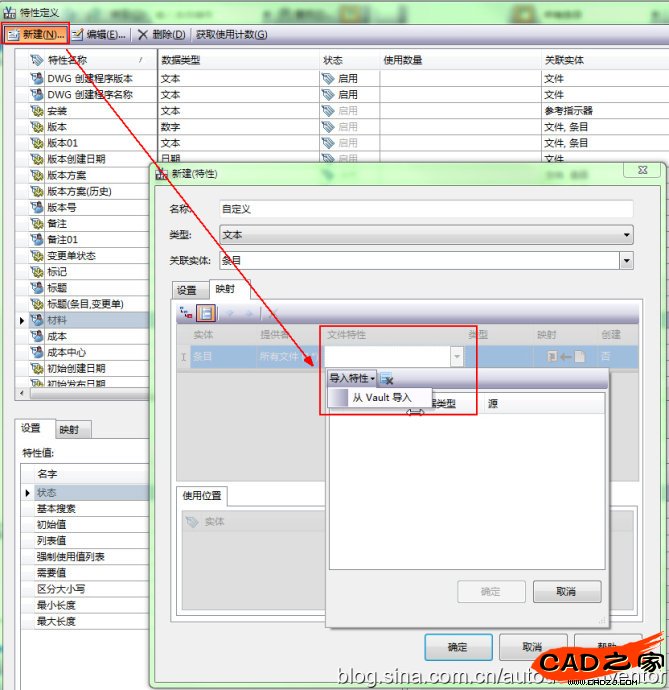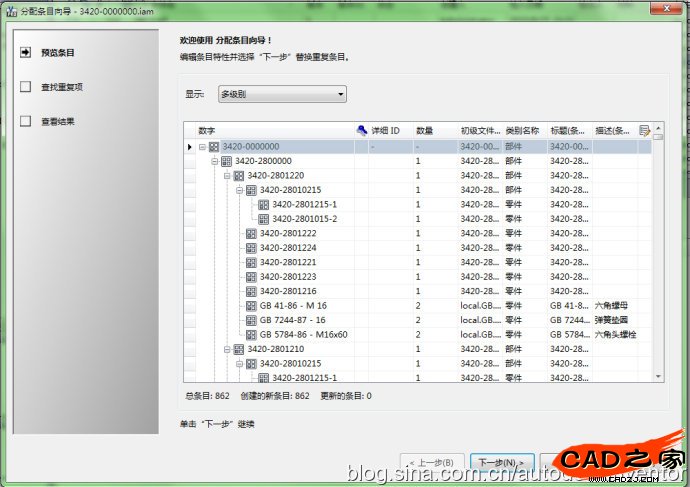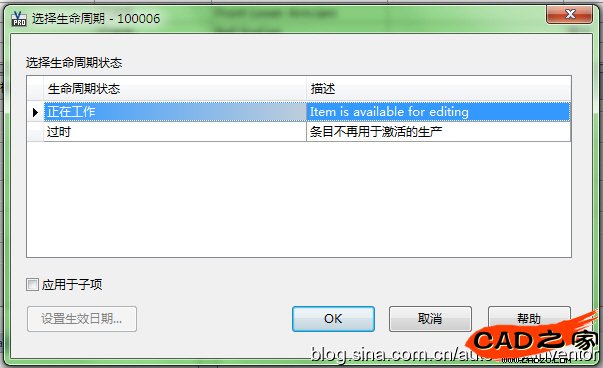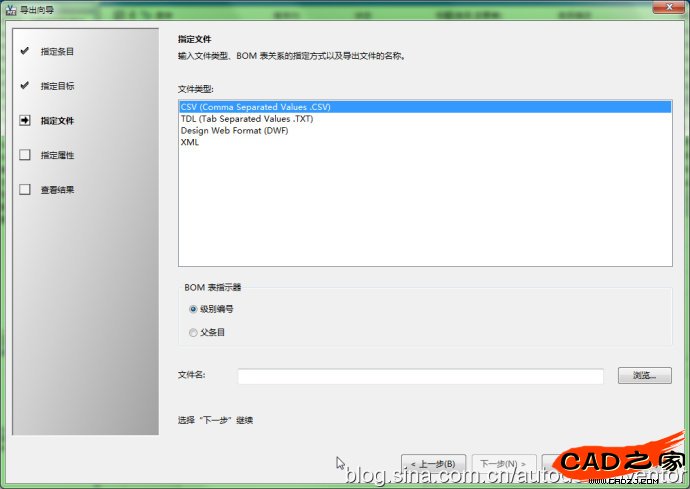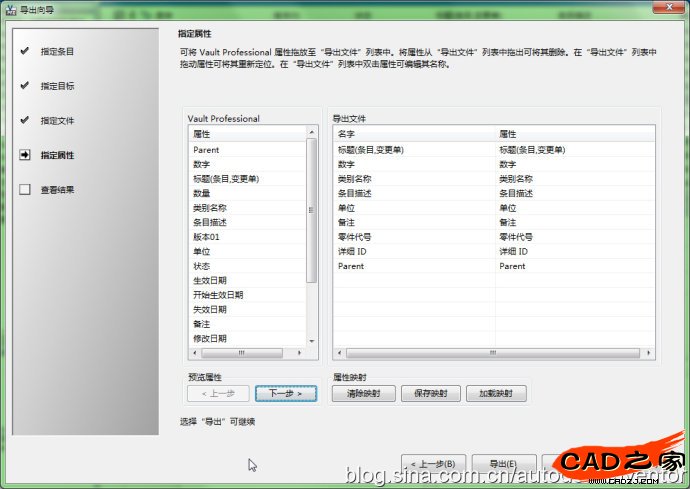Inventor可以生成符合國(guó)標(biāo)的明細(xì)表(PartList),但是在實(shí)際生產(chǎn)中,還需要物料清單(BOM表). 那么如何通過(guò)Inventor + Vault Professional生成符合企業(yè)需求的物料清單(BOM表)呢?
首先需要配置Inventor的屬性和Vault Pro的Item的對(duì)應(yīng)關(guān)系。
- 啟動(dòng)Vault Explorer。
- 工具–管理–Vault 設(shè)置–行為–特性
- 找到需要在BOM中引用到的Inventor的特性(此處選擇標(biāo)題),然后點(diǎn)擊編輯,將條目和特性關(guān)聯(lián)起來(lái),如下圖所示:
- 接下來(lái)可以繼續(xù)操作,將所需要的屬性都和條目聯(lián)系起來(lái),這樣在做BOM的時(shí)候可以選擇到Inventor文件的這些屬性。
-
- 如果有自定義的屬性,那么首先要將IAM,IPT零件中的自定義屬性都設(shè)定好。然后檢入到Vault中,并在上面的頁(yè)面設(shè)定和條目的關(guān)聯(lián)。
- 如果在上面圖片中找不到屬性,那么需要做一個(gè)映射, 如下圖:
接下來(lái)需要對(duì)Inventor的零部件進(jìn)行條目的分配。Vault Pro中的條目就對(duì)應(yīng)一個(gè)物料,包含了這個(gè)零件的所有信息,例如CAD文件,圖片,文檔、工程圖。對(duì)于無(wú)圖件,也需要生成相應(yīng)的條目,例如,潤(rùn)滑油,油漆、外購(gòu)件等。這樣才能保證最后的物料清單是完整的。
- 在Vault Explorer中,選擇總裝配,單擊鼠標(biāo)右鍵,點(diǎn)擊分配條目。
- 在分配向?qū)е袨g覽所需要分配的條目,并點(diǎn)擊下一步。
- 檢查重復(fù)的條目,然后點(diǎn)擊完成。
- 條目分配完成后,繼續(xù)對(duì)無(wú)圖件進(jìn)行條目的創(chuàng)建,或者導(dǎo)入。
如果整個(gè)設(shè)計(jì)工作已經(jīng)結(jié)束,那么接下來(lái)需要將條目的狀態(tài)更改成為已發(fā)布。
最后,就要生成物料清單了。
- 文件菜單–導(dǎo)出條目
- 在導(dǎo)出向?qū)е校x擇需要導(dǎo)出的條目,并點(diǎn)擊下一步。
- 選擇一個(gè)ERP系統(tǒng),通常我們需要選擇other,點(diǎn)擊下一步。
- 選擇需要的格式,這里我選擇CSV格式,可以方便的用Excel來(lái)進(jìn)行編輯,在這里還可以指定文件位置和名稱(chēng),并制定如何在導(dǎo)出文件中指明 BOM 表級(jí)別。
- 最后一步就是選擇各種屬性。然后導(dǎo)出。后面還會(huì)有一個(gè)結(jié)果報(bào)告。
至此,我們就導(dǎo)出了一個(gè)可以供ERP系統(tǒng)導(dǎo)入的物料清單。
對(duì)于選擇如何在導(dǎo)出文件中指明 BOM 表級(jí)別: 有下面的一個(gè)對(duì)比,這兩種模式的區(qū)別。
- 選擇“級(jí)別編號(hào)”以使用大綱編號(hào)組織條目:
級(jí)別 條目編號(hào) 標(biāo)題 1 000011 主部件 1.1 000012 零件 1.2 000013 子部件 1 1.2.1 000014 子部件 2 1.2.1.1 000015 零件 1 - 選擇“父條目”以按父條目組織條目:
父項(xiàng)目 條目編號(hào) 標(biāo)題 <頂部> 000011 主部件 000011 000012 零件 000011 000013 子部件 1 000013 000014 子部件 2 000014 000015 零件 1
相關(guān)文章
- 2021-09-08BIM技術(shù)叢書(shū)Revit軟件應(yīng)用系列Autodesk Revit族詳解 [
- 2021-09-08全國(guó)專(zhuān)業(yè)技術(shù)人員計(jì)算機(jī)應(yīng)用能力考試用書(shū) AutoCAD2004
- 2021-09-08EXCEL在工作中的應(yīng)用 制表、數(shù)據(jù)處理及宏應(yīng)用PDF下載
- 2021-08-30從零開(kāi)始AutoCAD 2014中文版機(jī)械制圖基礎(chǔ)培訓(xùn)教程 [李
- 2021-08-30從零開(kāi)始AutoCAD 2014中文版建筑制圖基礎(chǔ)培訓(xùn)教程 [朱
- 2021-08-30電氣CAD實(shí)例教程AutoCAD 2010中文版 [左昉 等編著] 20
- 2021-08-30電影風(fēng)暴2:Maya影像實(shí)拍與三維合成攻略PDF下載
- 2021-08-30高等院校藝術(shù)設(shè)計(jì)案例教程中文版AutoCAD 建筑設(shè)計(jì)案例
- 2021-08-29環(huán)境藝術(shù)制圖AutoCAD [徐幼光 編著] 2013年P(guān)DF下載
- 2021-08-29機(jī)械A(chǔ)utoCAD 項(xiàng)目教程 第3版 [繆希偉 主編] 2012年P(guān)DF